10.10 使用“网络监视器”程序的方法与实例
使用Windows Me所提供的“网络监视器”程序可以查看目前谁在使用我们的计算机上的资源。当然,我们也可以用该程序添加共享文件夹,也能断开用户与我们的计算机或指定的文件的连接。
不过,必须安装“Microsoft 网络用户”并启用“文件和打印共享”选项后,才能运行“网络监视器”程序。
单击“开始”菜单的“程序”文件夹的“附件”中的“系统工具”下的“网络监视器”命令,即可进入到“网络观察程序”窗口,如图10.33所示。
“网络观察程序”窗口(参看图10.33)中显示的是连接到我们的计算机使用资源的信息。例如,从图10.33可以看出,当前网络上的计算机LINP2连接到笔者的计算机LINPY上,使用两个共享文件夹(MY PICTURES和EXCEL2000)并打开两个文件(EXCEL2000文件夹下的X2000-01.doc和X2000-Preface.doc)的情形。

图10.33 “网络观察程序”的“显示用户”视图
“网络观察程序”的运行可以实时地以不同的视图监视网络上其他用户使用我们的计算机上的共享资源的情形。而在监视中,可以发挥我们的计算机作为服务器的功能,可以添加共享文件夹,也能断开用户与我们的计算机或指定的文件的连接。
(1)用不同的视图查看网络使用情况
在“网络观察程序”窗口中,选中工具栏上的“显示用户”图标 、“显示共享的文件夹”图标
、“显示共享的文件夹”图标 或“显示文件”图标
或“显示文件”图标 ,或者选中“视图”菜单下的“按连接”、“按共享的文件夹”或“按打开的文件夹”选项,则我们可以分别进入“显示用户”视图、“显示共享文件夹”视图或“显示文件”视图来查看网络的使用情况。
,或者选中“视图”菜单下的“按连接”、“按共享的文件夹”或“按打开的文件夹”选项,则我们可以分别进入“显示用户”视图、“显示共享文件夹”视图或“显示文件”视图来查看网络的使用情况。
(2)断开用户连接
在“网络观察程序”的“显示用户”视图(参看图10.33)中,从用户列表中选择某个用户,然后单击“管理”菜单的“断开用户连接”命令。如果出现对话框,单击“是”按钮。
例如,笔者在如图10.33所示的“网络观察程序”的“显示用户”视图中,从用户列表中选择用户LINPY2,然后单击“管理”菜单的“断开用户连接”命令,随之出现询问是否断开连接的对话框(参看图10.34)时单击“是”按钮,则就断开了计算机LINPY2和笔者的计算机的连接。

图10.34 断开用户连接的例子
(3)添加共享文件夹
在“网络观察程序”的“显示共享文件”视图(参看图10.35)中,单击“管理”菜单的“添加共享文件夹…”命令,于是出现“输入路径”对话框。在此输入要作为共享文件夹的路径,之后单击“确定”按钮。
例如,笔者欲在“网络观察程序”中添加文件夹驱动器F:上的文件夹MyBooks下PowerPoint2000子文件夹作为共享文件夹,可以这样来操作:在“网络观察程序”的“显示共享文件”视图中,单击“管理”菜单的“添加共享文件夹…”命令,于是出现“输入路径”对话框;单击该对话框的“浏览…”按钮,通过随之出现的“浏览文件夹”对话框定位到驱动器F:上的文件夹MyBooks下PowerPoint2000子文件夹(如图10.35所示),单击“确定”按钮,再单击“确定”按钮;在随之出现的关于文件夹F:\MYBOOKS\POWERPOINT200的对话框中指定共享属性(共享名和访问类型),最后单击“确定”按钮。
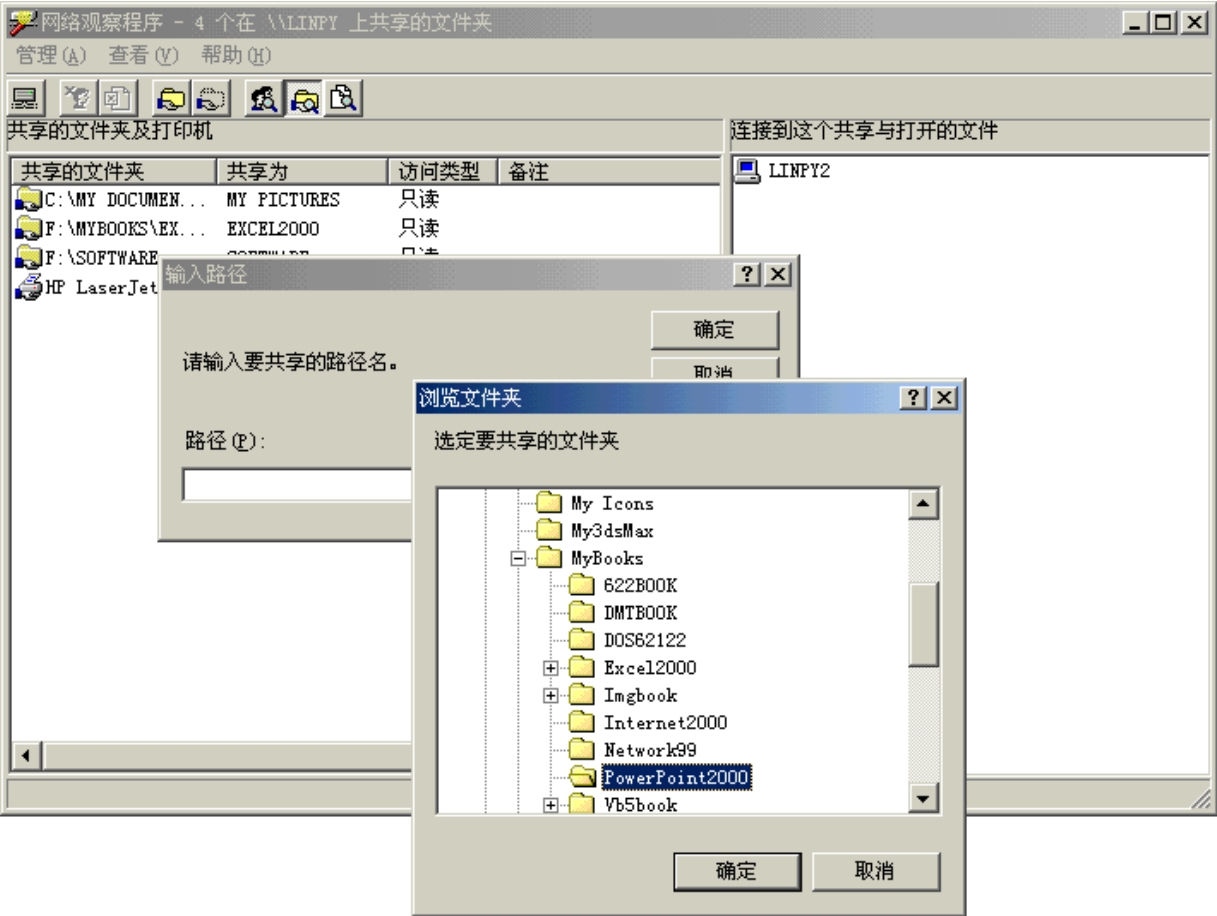
图10.35 添加共享文件夹的例子
说明,在“网络观察程序”的“显示共享文件”视图中,从“共享的文件夹”列表中选中某个文件夹,单击“管理”菜单的“停止共享文件夹”命令可以停止对该文件夹的共享;而单击“管理”菜单的“共享文件夹的属性…”命令可以调整该文件夹的共享属性。
(4)关闭网上用户打开的文件
将“网络观察程序”切换到“显示文件”视图,则可以看到网上用户打开我们计算机上的共享文件夹下的文件列表。在列表中选中某个文件,然后单击“管理”菜单的“关闭文件”命令即可将该文件关闭。
例如,笔者欲将网络上LINPY2所打开的笔者的共享文件夹EXCEL2000下的文件X2000-Preface.doc进行关闭,则可以这样来操作:在“网络观察程序”的“显示文件”视图中,在“打开文件”列表中选中X2000-Preface.doc,然后单击“管理”菜单的“关闭文件”命令,随即出现相应的提示信息(如图10.36所示),单击“是”按钮。

图10.36 关闭网上用户打开的文件的例子
免责声明:以上内容源自网络,版权归原作者所有,如有侵犯您的原创版权请告知,我们将尽快删除相关内容。
















